
Als je een schrijver bent, of er een wilt worden met alle letters van het woord, is het eerste wat je nodig hebt, naast het schrijven van een boek, het publiceren ervan. Maar er komen er steeds meer langs bij de uitgevers en besluiten het zelf te redigeren en uit te geven. Als het jouw geval is, Weet jij hoe je een boek opmaakt in Word?
Het is waar dat professionals geen Word gebruiken om op te maken, maar een betaald programma. Maar de waarheid is dat als je precies weet waarnaar je moet zoeken en het programma onder de knie hebt, je er geen enkel probleem mee zult hebben. Ontdek wat de stappen zijn!
Waar u op moet letten voordat u uw boek in Word opmaakt

Lay-out in Word is niet moeilijk. Maar je kunt ook niet beginnen met hardlopen, want dan vergeet je waarschijnlijk veel. Het eerste waar je rekening mee moet houden is Hoe wil je dat dat boek eruit ziet? Met andere woorden, je moet weten welk resultaat je wilt bereiken om eraan te werken.
Voor het geval je het nog steeds niet snapt, We stellen u enkele vragen:
- Welk lettertype wil je gebruiken?
- Ga je de titels van de hoofdstukken met dezelfde letter zetten als de tekst of wil je een andere?
- Hoe groot ga je het lettertype zetten?
- Ga je wat afbeeldingen erin zetten? In zwart-wit of in kleur? Ga je scheidingen maken met illustraties?
Zoals je kunt zien, zijn er veel vragen die je jezelf moet stellen, en dit moet zijn voordat je aan het boek begint te werken, want op die manier kun je ordelijker werken. Als je het eenmaal hebt, kun je beginnen.
ja, houd rekening met de "informatiehiërarchie". Dat wil zeggen, de manier waarop u gaat ordenen wat een pagina heeft. In dit geval kan het de titel van het hoofdstuk zijn, de tekst, een afbeelding als die er is, paginanummering... U zult moeten weten welke delen het belangrijkst zijn om ze te markeren. Nu moet je de visuele coherentie niet vergeten, de manier waarop alle elementen samenkomen, combineren en elkaar aanvullen zodat het er visueel "perfect" uitziet.
Stappen voor opmaak in Word
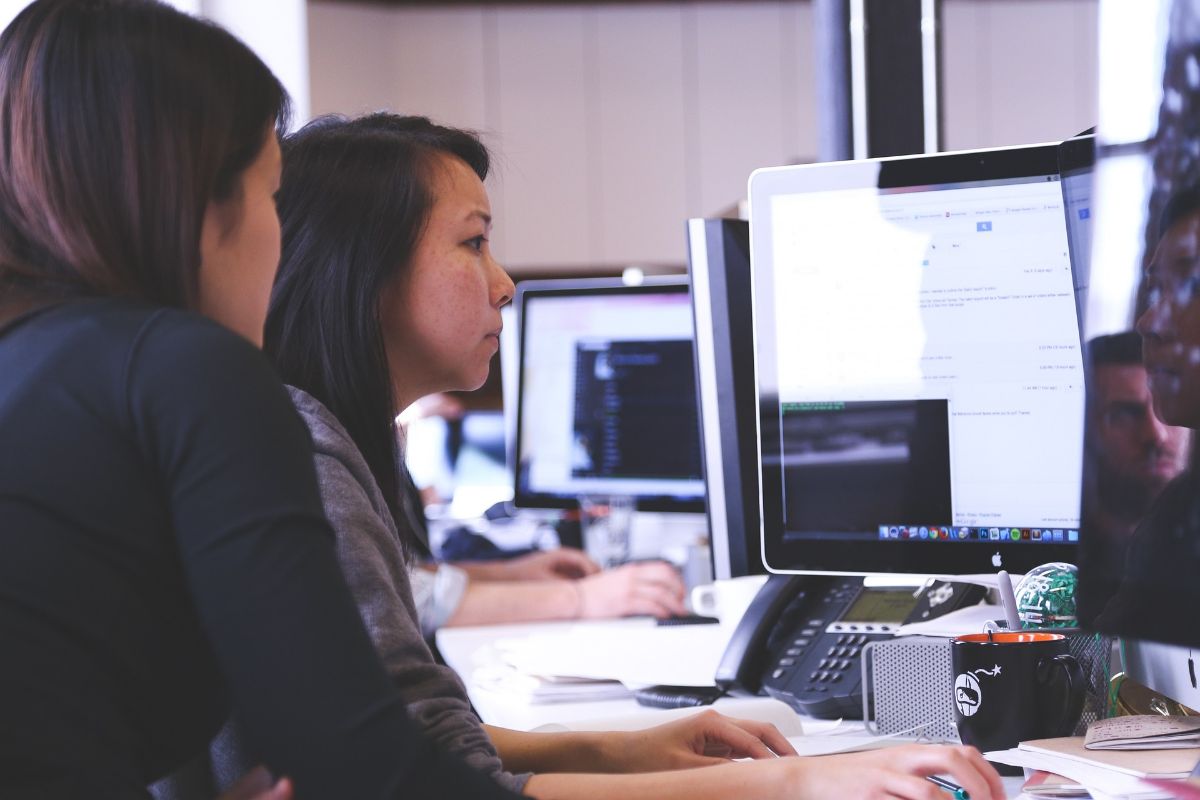
Nu ja, we gaan u een handje helpen zodat u weet hoe u moet opmaken in Word. In het begin kan het je bang maken, maar in werkelijkheid, als je het de eerste keer doet, zal de tweede keer heel gemakkelijk zijn (en met wat oefening zal het je waarschijnlijk niet meer dan een dag kosten om alles op te stellen).
Maar om dat te krijgen, Het eerste dat u nodig heeft, is weten welke stappen u moet nemen. Elk van hen is erg belangrijk en we raden u aan deze niet over te slaan, omdat u dan op uw stappen moet terugkeren (en u zult niet snel lay-outen).
stel het formaat in
Het eerste wat je gaat doen is Bepaal wat de grootte en het formaat van uw boek zal zijn. Met andere woorden, hoeveel wilt u dat het meet in hoogte en breedte. Afhankelijk van deze waarden verandert je boek het aantal pagina's en ook de tekst die op elke pagina past.
Over het algemeen hebben de boeken die verkocht worden een afmeting van 15x21cm. Maar we kunnen al kleinere boeken van die maten (of hoger) vinden. Dus voordat u iets anders doet, moet u de gewenste maat instellen. En waar te doen? Specifiek in "Bestand"/ "Pagina-instelling".
Laat twee blanco pagina's aan het begin en twee aan het einde.
Dit is iets dat nu optioneel is geworden. Maar als je naar boeken van 10 jaar of langer geleden kijkt, hebben ze altijd een blanco pagina vlak achter de vooromslag en nog een op de achteromslag.
Dus als het er één is, waarom zeggen we dan dat je er twee moet laten? Het is eenvoudig. In het Word-document moet je bedenken dat elke pagina een rechter- en een linkerpagina zal zijn. Als je dus alleen een blanco pagina plaatst, wordt de titel van je boek achter die blanco pagina geplaatst en ziet het er heel vreemd uit. Om het echt een blanco vel te laten zijn, moet je het zien als "het gezicht" en "de onderkant" van het vel.
De reden waarom dit vel blanco wordt gelaten, is dat als er iets met de omslag gebeurt, deze als "bescherming" zullen fungeren om te voorkomen dat het werk dat echt belangrijk is, wordt beschadigd.
Bepaal de opmaak van je titel, tussenkopjes en tekst
Hier adviseren wij u om papier en pen mee te nemen. en dat bepaal jij welk lettertype je gaat gebruiken voor elk deel van je boek. U kunt er bijvoorbeeld een gebruiken voor de titel van de hoofdstukken, een andere voor de tekst. En de ene op de ene maat en de andere op de andere.
Als je het opgeschreven hebt, is het beter want als je twijfelt, hoef je niet altijd naar het begin te gaan om te kijken of je het goed hebt neergezet (en of alles consistent is).
In Word moet je hiervoor naar Formaat / Stijlen gaan. En daar selecteer je de stijl van titel of ondertitel die je wilt gebruiken. Houd er rekening mee dat dit soms voor elke titel moet worden gedaan, of anders direct de stijlen bepalen. Maar als je toevallig het lettertype van het hele boek verandert, zelfs als je andere stijlen hebt gemarkeerd, is het mogelijk dat ze niet worden gewijzigd en moet je een voor een gaan.
Stel de kop- en voetteksten in
Esto is optioneel. In boeken kan er zowel kop- als voettekst zijn. Maar je kunt er ook één overslaan. O De twee.
Echter het normale is dat ze worden geplaatst, in ieder geval de voettekst, aangezien daar het overeenkomstige paginanummer is geplaatst (om de lezer te helpen weten op welk nummer hij is gebleven).
Om het in Word te plaatsen moet je naar Invoegen / Koptekst of Invoegen / Voettekst gaan.

Afbeeldingen, afbeeldingen toevoegen...
Kortom, je moet aan het boek de afbeeldingen toevoegen die je hebt besloten te plaatsen, evenals de grafische afbeeldingen of al het visuele aspect dat je wilt. Ja, we weten dat het nog niet klaar is, maar dat is de laatste stap.
nu je moet alles "onbewerkt" hebben wat jouw boek is, en dan ga je stap voor stap.
Om toe te voegen moet je naar Invoegen / Afbeelding of Invoegen / Grafisch gaan.
Gebruik alinea's en pagina-einden
nu je hebt het boek bijna. Maar je zult moeten beslis of je wilt dat de hoofdstukken doorlopend zijn of dat ze elk een pagina van het boek worden (en bedenk of je wilt dat ze altijd aan de even kant beginnen (blad aan de linkerkant) of dat het niet uitmaakt of ze aan de rechterkant beginnen).
Dat impliceert het gebruik van pagina-einden.
Nu is het tijd om te herzien
Je hebt al het bruto van je boek. Alles is aanwezig, maar het belangrijkste ontbreekt: controleer pagina voor pagina of alles in orde is. Hier raden we je aan om dat "spiekbriefje" bij de hand te hebben met het lettertype, de grootte... zodat je, als je iets vreemds ziet tijdens het beoordelen, weet hoe je het moet plaatsen.
Dit is waar u het langst kunt doen, maar u moet bedenken dat elke pagina die u omslaat, betekent dat u dichter bij het voltooien van de lay-out bent.
Kortom, dit zou zijn om een boek in Word op te maken. Natuurlijk kunnen later nog veel meer dingen worden gedaan, zoals inspringen, een hoofdletter plaatsen in de eerste alinea van het boek, of zelfs de woorden splitsen zodat er bij het uitvullen niet zoveel spaties tussen de regels staan. Heb je ooit een boek ontworpen?